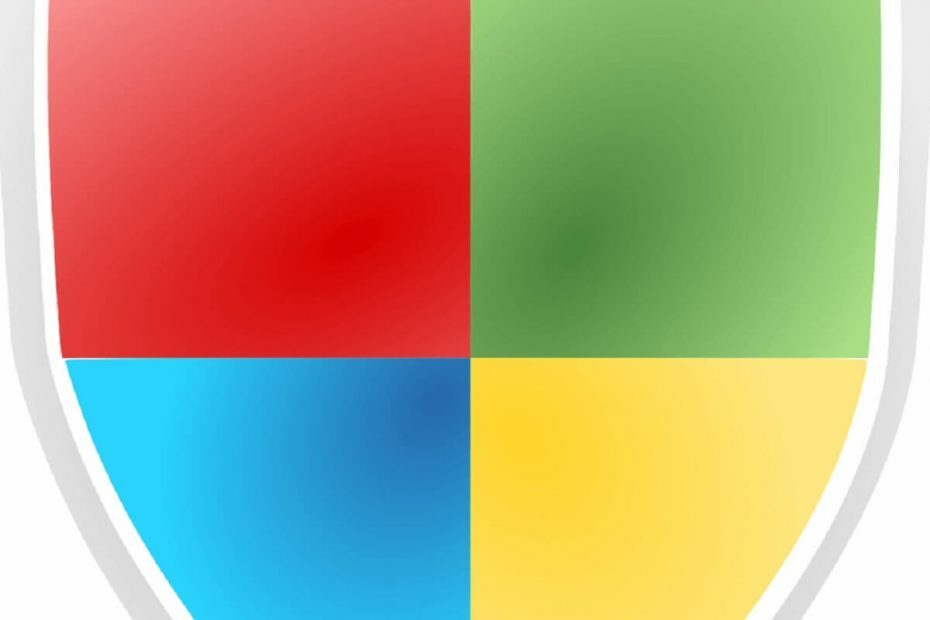
Tämä ohjelmisto pitää ajurit käynnissä ja pitää sinut turvassa tavallisista tietokonevirheistä ja laitteistovikoista. Tarkista kaikki ohjaimesi nyt kolmessa helpossa vaiheessa:
- Lataa DriverFix (vahvistettu lataustiedosto).
- Klikkaus Aloita skannaus löytää kaikki ongelmalliset kuljettajat.
- Klikkaus Päivitä ohjaimet uusien versioiden saamiseksi ja järjestelmän toimintahäiriöiden välttämiseksi.
- DriverFix on ladannut 0 lukijoita tässä kuussa.
Jotkut käyttäjät saattavat havaitaLuvaton muutokset estetty”Ilmoitukset Windows 10 -työpöydän oikeassa alakulmassa. Nämä ilmoitukset ilmoittavat käyttäjille, että Windows Defender on Ohjattu kansioAccess on estänyt sovelluksen, joka muokkaa kansiota.
Joten ilmoitukset tulevat näkyviin, kun hallittu kansiokäyttö on käytössä.
Vaikka hallittu kansioiden käyttö estää luvattomia kansioiden muutoksia ei-toivotuista ohjelmista (eli viruksista), se voi myös estää joitain kelvollisia sovelluksia muokkaamasta kansioita.
Yksi käyttäjä totesi:Yhtäkkiä en voi enää ladata valokuvia SD-kortiltani kannettavan tietokoneen portilla ja Photoshop Elements 15: llä. Saan seuraavat viestit: ”Luvaton muutokset estetty.’”
Näin käyttäjät voivat poistaa hallitun kansion käytön käytöstä poistaakseenLuvaton muutokset estetty”Ilmoitukset.
Kuinka valvotut kansioiden käyttöilmoitukset poistetaan käytöstä?
1. Poista valvottu kansioiden käyttö käytöstä Windows Defenderin kautta
- Voit poistaa hallitun kansion käytön käytöstä Windows 10: ssä painamalla Windows-näppäintä + Q-pikanäppäintä.
- Kirjoita hakukenttään avainsana ”Windows Defender”.
- Klikkaus Windows Defenderin tietoturvakeskus avataksesi suoraan alla olevan ikkunan.
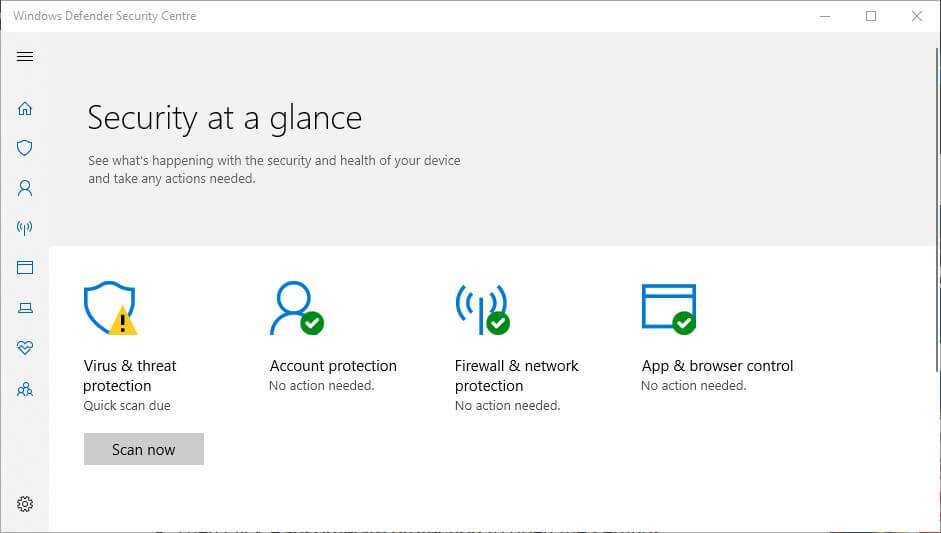
- Klikkaa Virus kilven kuvake ikkunan vasemmalla puolella.
- Napsauta sitten Ransomware-suojaus avataksesi suoraan alla näkyvät asetukset.
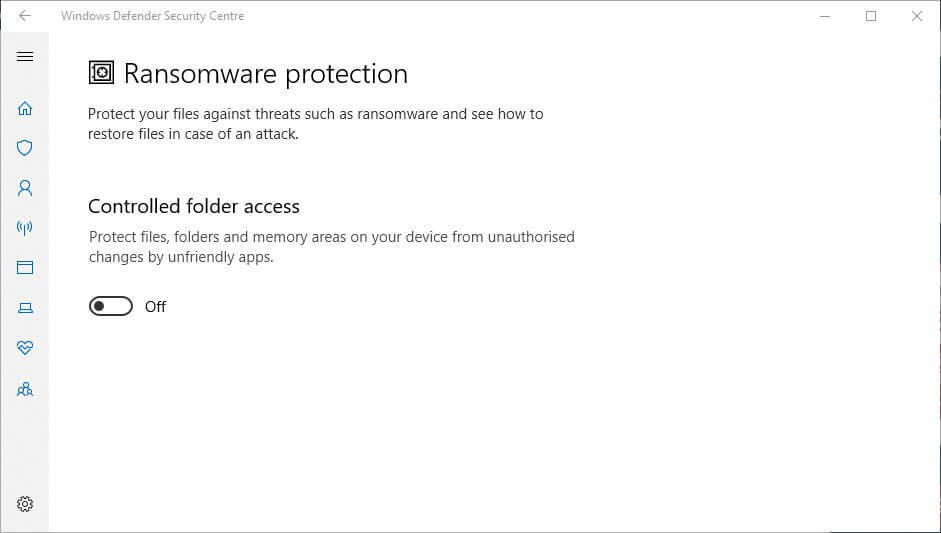
- Poista nyt Ohjattu kansion käyttö -asetus käytöstä.
LIITTYVÄT: Microsoft lisää suorat KB-linkit Windows 10 -virheilmoituksiin
2. Poista hallittu kansio käytöstä PowerShellillä
- Vaihtoehtoisesti käyttäjät voivat poistaa hallitun kansion käytön käytöstä PowerShellillä. Voit tehdä tämän avaamalla Cortanan hakukentän.
- Kirjoita hakukenttään avainsana ”PowerShell”.
- Napsauta hiiren kakkospainikkeella PowerShell ja valitse Suorita järjestelmänvalvojana avataksesi sen.

- Syötä sitten PowerShelliin ”Set-MpPreference -EnableControlledFolderAccess Disabled” ja paina Return-näppäintä.

3. Salli sovellukset hallitun kansioiden kautta
Käyttäjät voivat myös sallia tietyt sovellukset hallitun kansioiden käytön kautta. Se varmistaaLuvaton muutokset estetty”Ilmoitus ei tule näkyviin luotettaville ohjelmistoille. Näin käyttäjät voivat sallia sovelluksia hallitun kansioiden käytön kautta.
- Avaa Cortana-sovellus napsauttamalla Kirjoita tähän etsiäksesi -painiketta.
- Syötä ”Windows Defender” tekstikenttään ja avaa se napsauttamalla Windows Defenderin tietoturvakeskusta.
- Napsauta suojapainiketta.
- Klikkaus Ransomware-suojaus > Salli sovelluksen kautta hallittu kansio avataksesi suoraan alla olevat vaihtoehdot.

- Napsauta sitten Lisää sallittu sovellus avaa ikkuna suoraan alla olevassa tilannekuvassa.

- Valitse ohjelma, jonka haluat sallia ohjatun kansion käytön kautta, ja paina OK -painiketta. Sitten WDSC-ikkunassa luetellaan CFA: sta poissuljetut ohjelmistot, kuten alla olevassa tilannekuvassa.

Joten poistamallaLuvaton muutokset estetty”Windows 10 -ilmoitukset ovat suoraviivaisia eivätkä vaadi mitään rekisterihakemuksia. Muista, että hallittu kansioiden käyttö voi myös estää luvattomien kansioiden käytön epäilyttävistä sovelluksista.
Siksi saattaa olla parempi pitää CFA päällä ja lisätä siihen ohjelmistoja.
LIITTYVÄT TAVARAT:
- Mikä on Windows Defender -yhteenveto ja miten se voidaan poistaa käytöstä?
- Korjaus: Windows Defender sulkee pelit Windows 10: ssä
![Eräajotiedoston ajoitus Windowsissa [PIKAOPAS]](/f/40f3b3a7ed574a7e7d7a594a2aa44d95.jpg?width=300&height=460)

![Lataa Realtek HD Audio Manager Windows 10: lle [MITEN]](/f/48f78b970537fdc6217e9f93dd243ff9.jpg?width=300&height=460)